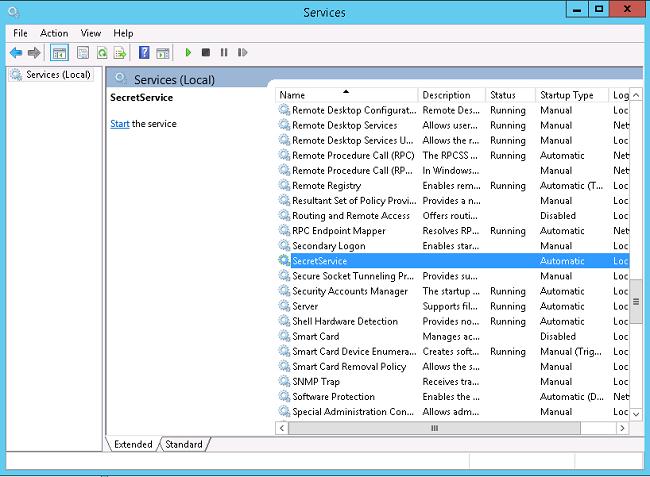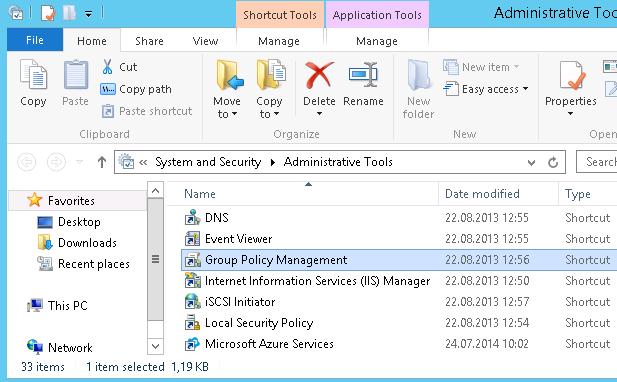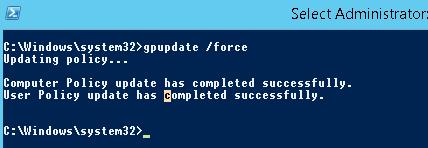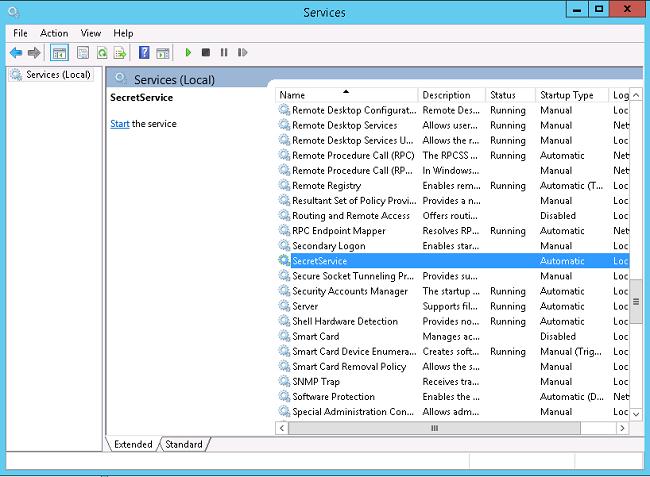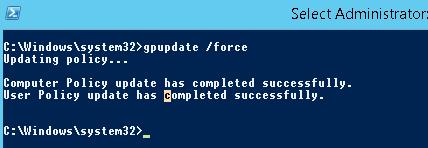- Как скрыть службу Windows от пользователей?
- Как скрыть значок службы «Безопасность Windows» в панели задач (системном трее)
- Как скрыть значок службы «Безопасность Windows» в панели задач используя редактор локальной групповой политики (gpedit.msc)
- Как скрыть значок службы «Безопасность Windows» в панели задач используя редактор реестра (regedit.exe)
- Как скрыть службу Windows от пользователей
Как скрыть службу Windows от пользователей?
Существует специальная программа, котороя следит за действиями пользователей, она устанавливается как служба и работает в фоновом режиме, скажите, пожалуйста, как скрыть данный сервис от особо продвинутых пользователей, чтоб они ее не нашли?
Мы рассмотрим простую методику, позволяющую скрыть определенную службу Windows из списка служб в консоли Services.msc. С помощью данной методики определенный сервис можно скрыть от всех пользователей компьютера (в том числе администраторов), тем самым мы можем запретить кому-бы то ни было останавливать/удалять/запускать данную службу Windows. Обычно это имеет смысл для служб антивирусных программ, систем контроля доступа к периферийным устройствам, систем слежения за действиями пользователя и другим подобным классам программ.
Из под учетной записи администратора откроем консоль управления службами Administrative Tools -> Services (или sevices.msc) и убедимся, что служба которую мы хотим скрыть отображается в списке всех служб. В нашем примере это будет служба SecretService. Наша задача, скрыть данную службу от пользователей на всех компьютерах домена Active Directory.
- Запустите с правами администратора домена оснастку управления групповыми политиками), выбрав Administrative Tools -> Group Policy Management. Сделать это можно на контроллере домена (в этом случае на этот контроллер домена придется временно установить службу, которую вы планируете скрыть ) либо непосредственно на компьютере с интересующей службой (потребуется установить соответствующую версию Remote Server Administrative Tools ).
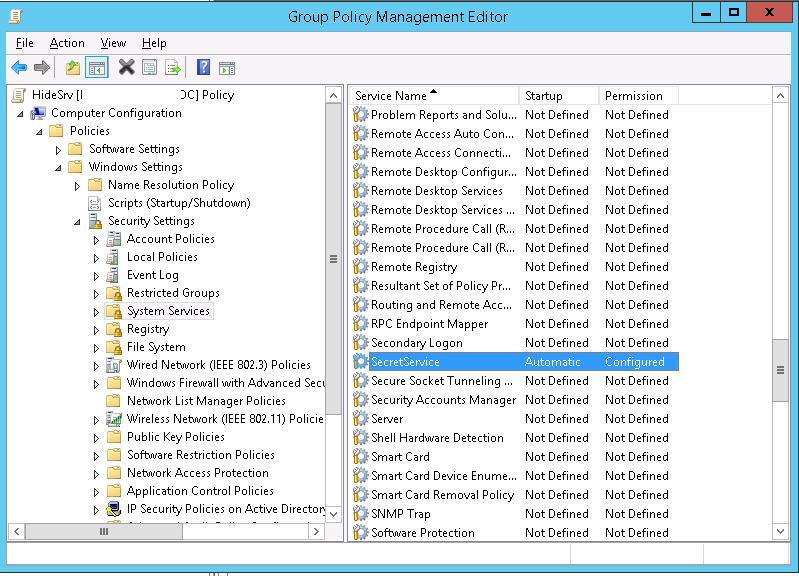

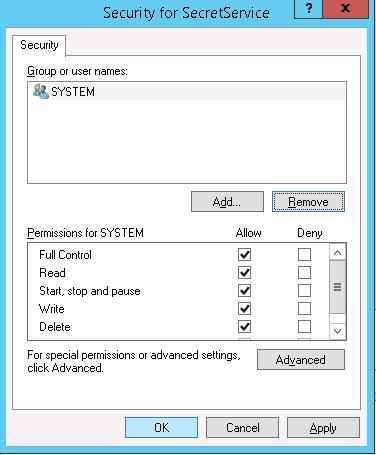
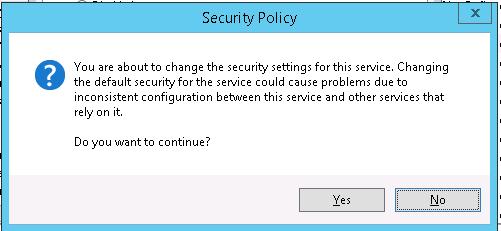
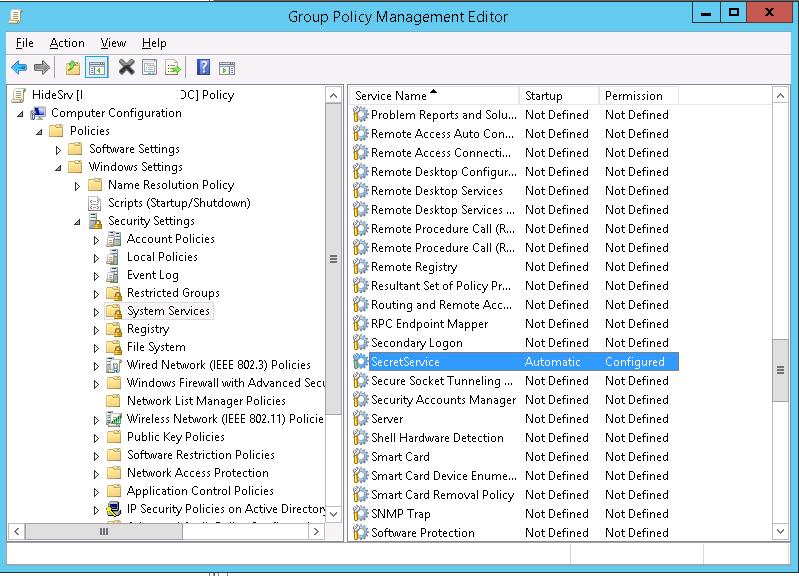
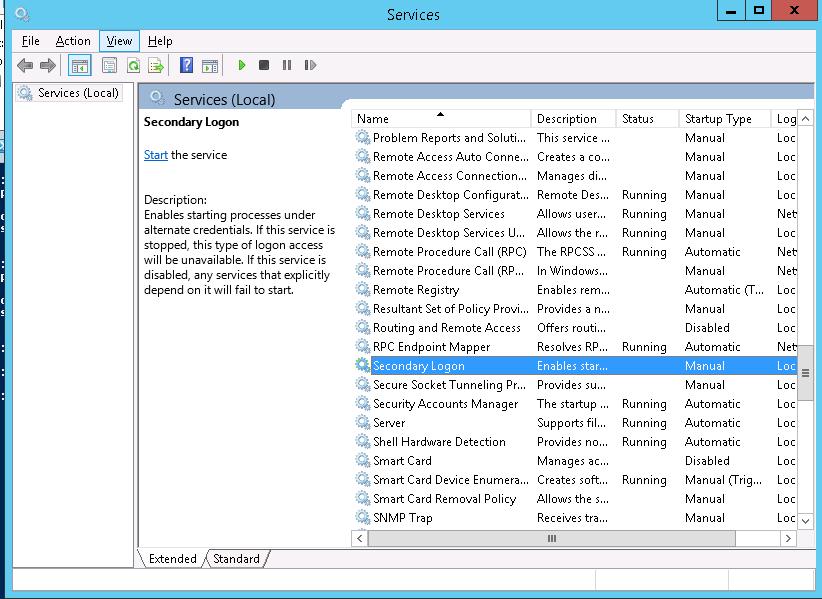
Мы показали, как в окружении Active Directory скрыть от пользователей и администраторов компьютера определенную службу Windows.
Как скрыть значок службы «Безопасность Windows» в панели задач (системном трее)
В данной статье показаны действия, с помощью которых можно скрыть значок службы «Безопасность Windows» в панели задач (системном трее) в операционной системе Windows 10.
В операционной системе Windows 10, значок службы «Безопасность Windows» по умолчанию отображается на панели задач в области уведомлений (системном трее) и при наведении на него указателя мыши появляется подсказка о состоянии защиты устройства.
Также при нажатии на значок, откроется окно службы «Безопасность Windows» в котором можно просмотреть сведения о состоянии безопасности устройства и выполнить необходимые действия.
Ранее, при нажатии на данный значок, открывался интерфейс защитника Windows, а начиная с версии 1709, защитник Windows стал частью Центра безопасности Защитника Windows который разработчики опять переименовали и теперь данный значок открывает службу «Безопасность Windows».
При необходимости можно скрыть значок службы «Безопасность Windows» в системном трее панели задач.
Чтобы скрыть значок службы «Безопасность Windows» в системном трее панели задач, можно использовать редактор локальной групповой политики или редактор реестра. Но также можно использовать старый добрый способ описанный в статье ➯ Как в Windows 10 отключить отображение значка Защитника Windows в области уведомлений
Данный параметр групповой политики доступен для участников программы предварительной оценки Windows, в сборках Redstone 5 Insider Preview.
Как скрыть значок службы «Безопасность Windows» в панели задач используя редактор локальной групповой политики (gpedit.msc)
Чтобы скрыть значок службы «Безопасность Windows» в системном трее панели задач, откройте редактор локальной групповой политики, для этого нажмите сочетание клавиш 
В окне редактора локальной групповой политики разверните следующие элементы списка:
Конфигурация компьютера ➯ Административные шаблоны ➯ Компоненты Windows ➯ Безопасность Windows ➯ Панель задач
Далее, в правой части окна дважды щелкните левой кнопкой мыши по параметру политики с названием Скрыть панель задач «Безопасность Windows»
В окне Скрыть панель задач «Безопасность Windows» установите переключатель из положения Не задано в положение Включено и нажмите кнопку OK .
Чтобы изменения вступили в силу, выполните выход из сиcтемы. После выполненных действий, значок службы «Безопасность Windows» в системном трее панели задач теперь не будет отображаться.
Как скрыть значок службы «Безопасность Windows» в панели задач используя редактор реестра (regedit.exe)
Данный способ прежде всего актуален для Windows 10 Домашняя (Home), но также подходит для всех редакций операционной системы Windows. Прежде чем вносить какие-либо изменения в реестр, рекомендуется создать точку восстановления или экспортировать тот раздел реестра, непосредственно в котором будут производиться изменения.
Откройте редактор реестра, для этого нажмите сочетание клавиш 
В открывшемся окне редактора реестра перейдите по следующему пути:
В разделе Microsoft , нажмите правой кнопкой мыши на пустой области в правой части окна и в контекстном меню выберите Создать > Раздел, присвойте созданному разделу имя Windows Defender Security Center
Затем в созданном разделе Windows Defender Security Center, нажмите правой кнопкой мыши на пустой области в правой части окна и в контекстном меню выберите Создать > Раздел, присвойте созданному разделу имя Systray.
Теперь в созданном разделе Systray , нажмите правой кнопкой мыши на пустой области в правой части окна и в контекстном меню выберите Создать > Параметр DWORD (32-бита). Присвойте созданному параметру имя HideSystray.
Затем дважды щелкните мышью по параметру HideSystray и в качестве его значения установите 1 и нажмите кнопку OK .
Чтобы изменения вступили в силу, выполните выход из системы.
Чтобы разрешить отображение значка службы «Безопасность Windows» в панели задач, удалите параметр HideSystray или установите в качестве его значения 0
Также, чтобы скрыть значок службы «Безопасность Windows» в панели задач, можно создать и применить файл реестра следующего содержания:
Windows Registry Editor Version 5.00.
[HKEY_LOCAL_MACHINE\\SOFTWARE\\Policies\\Microsoft\\Windows Defender Security Center\\Systray].
Чтобы отменить произведенные действия, и тем самым разрешить отображение значка службы «Безопасность Windows» в системном трее панели задач, создайте и примените файл реестра следующего содержания:
Windows Registry Editor Version 5.00.
[HKEY_LOCAL_MACHINE\\SOFTWARE\\Policies\\Microsoft\\Windows Defender Security Center\\Systray].
После применения файлов реестра, чтобы изменения вступили в силу, выполните выход из системы.
Как скрыть службу Windows от пользователей
В этой статье мы рассмотрим простую методику, позволяющую скрыть определенную службу Windows из списка служб в консоли Services.msc. С помощью данной методики определенный сервис можно скрыть от всех пользователей компьютера (в том числе администраторов), тем самым мы можем запретить кому-бы то ни было останавливать/удалять/запускать данную службу Windows. Обычно это имеет смысл для служб антивирусных программ, систем контроля доступа к периферийным устройствам, систем слежения за действиями пользователя и другим подобным классам программ.
Из под учетной записи администратора откроем консоль управления службами Administrative Tools -> Services (или sevices.msc) и убедимся, что служба которую мы хотим скрыть отображается в списке всех служб. В нашем примере это будет служба SecretService. Наша задача, скрыть данную службу от пользователей на всех компьютерах домена Active Directory.
- Запустите с правами администратора домена оснастку управления групповыми политиками), выбрав Administrative Tools -> Group Policy Management. Сделать это можно на контроллере домена (в этом случае на этот контроллер домена придется временно установить службу, которую вы планируете скрыть ) либо непосредственно на компьютере с интересующей службой (потребуется установить соответствующую версию Remote Server Administrative Tools ).
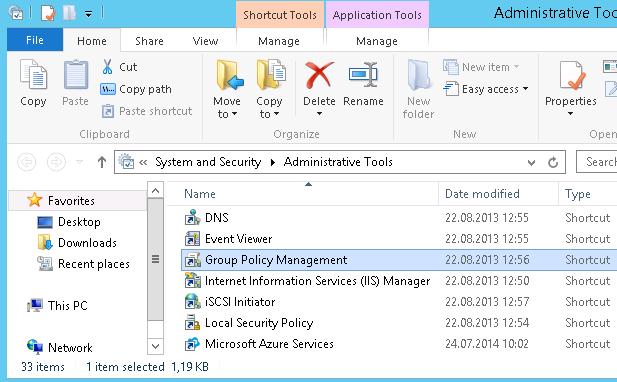
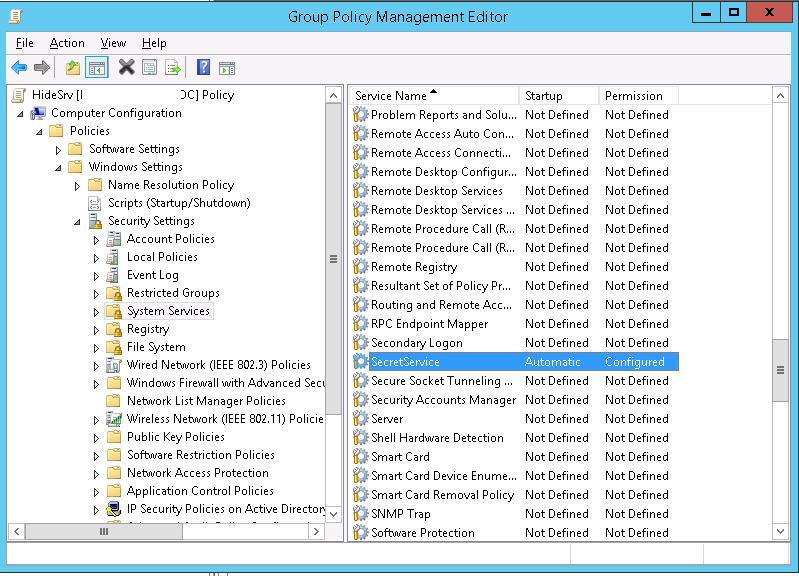

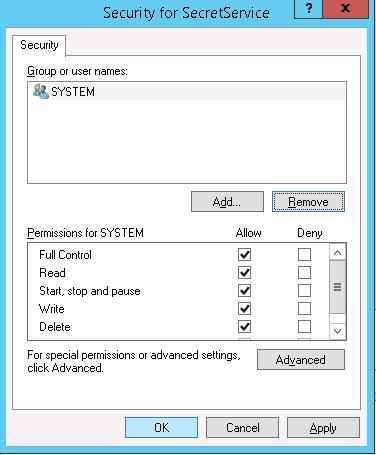
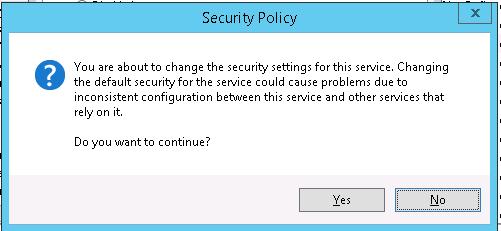
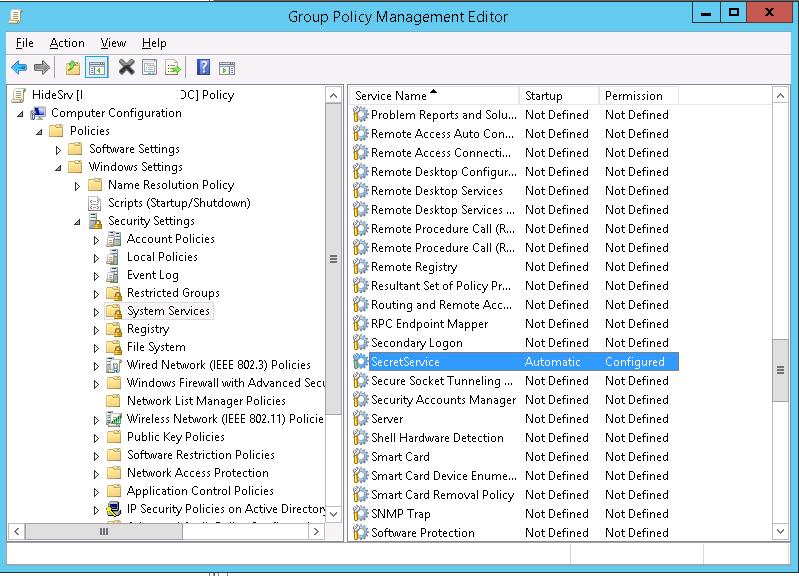
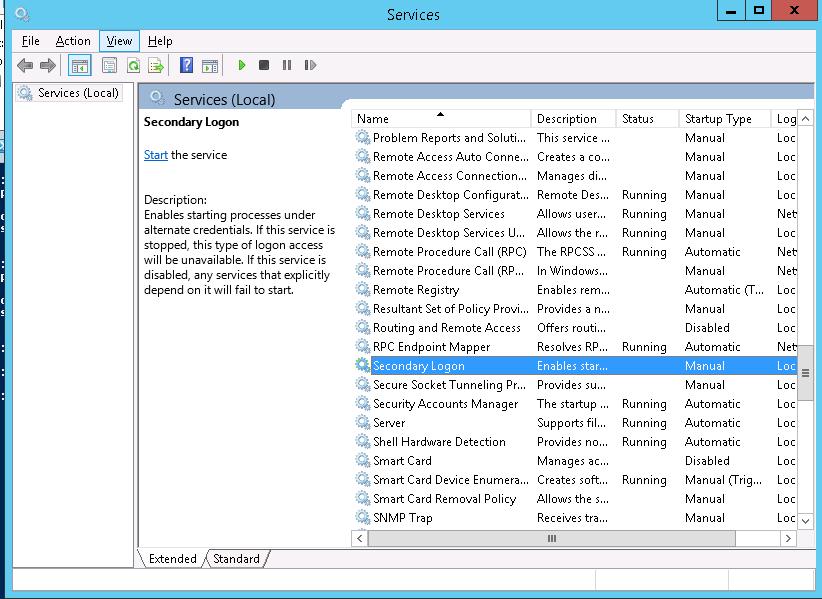
Итак, в этой статье мы показали, как в окружении Active Directory скрыть от пользователей и администраторов компьютера определенную службу Windows.